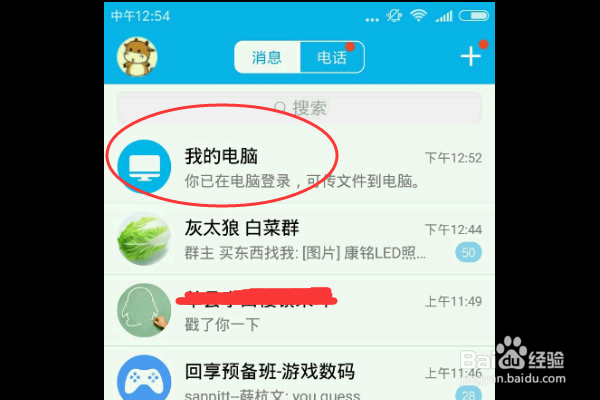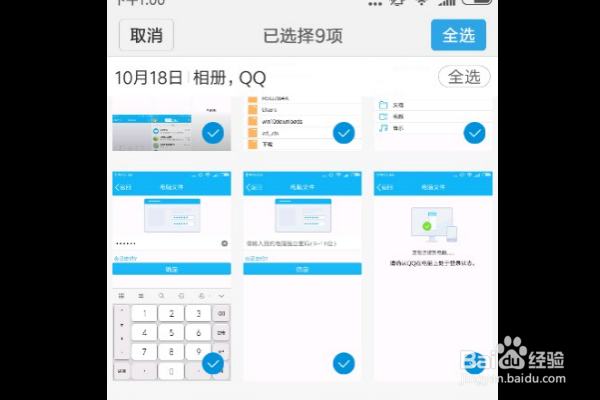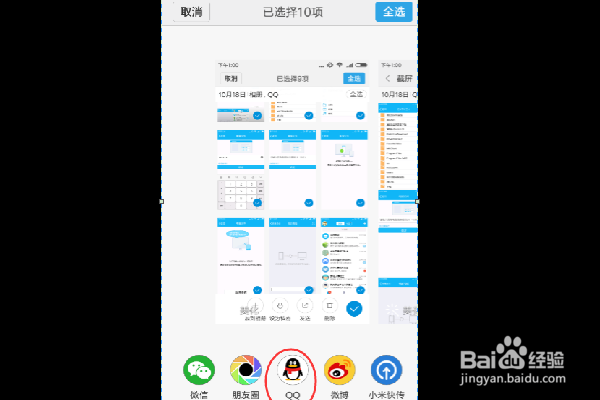1、打开手机QQ,并且在需要再传送文件的电脑上也登录同一个QQ账号。打开手机QQ上的我的电脑。
2、点击我的电脑右下角的图标(小电脑图标)
3、手机提示,请确保在电脑端登录了QQ,这里我们单击申请授权按钮。
4、电脑端会弹出一个窗口,这里我们需要设置授权密码。
5、设置好以后,我们在手机端输入设置的授权密码,
6、确定之后我们就连接上了电脑,我们可以看到电脑上的C盘D盘等,还可以直接访问桌面、图片、文档等文件夹。
7、这时我们可以传送文件了,比如我们将手机上的图片传送到电脑上。打开图片。选取需要传送的图片。
8、单击发送按钮,选择QQ
9、然后选择QQ中的我的电脑单击发送。
10、这时候电脑上会出现一个对话框,提示我们可以另存图片。
11、实际上图片已经存放在C:\Program Files (x86)\QQMessage\QQ号码\FileRecv\MobileFile中了。